Buscar un video específico en Twitter puede sentirse como tratar de encontrar una aguja en un pajar, sobre todo con la cantidad de ruido y movimiento que hay en la plataforma. Si te mueves en el mundo de la automatización o la investigación digital, sabes que los videos de Twitter son oro puro para marketers, investigadores o cualquier persona que quiera estar al tanto de lo último. Pero con millones de tuits y miles de millones de videos circulando cada día, ¿cómo puedes dar con ese video que necesitas sin perder horas haciendo scroll?
Justo de eso va esta guía. Ya sea que busques clips de última hora, memes virales o videos de tu sector, aquí te enseño cómo encontrar videos en Twitter usando tanto la búsqueda integrada como técnicas avanzadas, y cómo aprovechar , nuestro AI 웹 스크래퍼, para automatizar y organizar tu búsqueda de videos. Vamos a sumergirnos y convertir ese mar de videos en Twitter en algo mucho más manejable.
Por qué Twitter es un tesoro para el contenido en video
Twitter (o X, si prefieres el nuevo nombre) no es solo para opiniones rápidas y hashtags de moda: es una plataforma global de videos. Con y más de , es el pulso en tiempo real de lo que pasa en el mundo. Y ojo al dato: en 2024, los usuarios de Twitter vieron unos , un 40% más que el año anterior.
¿Y por qué esto es clave para marketers y equipos de negocio? Porque el video en Twitter no solo abunda, sino que es adictivo. Los tuits con video reciben que los que no lo tienen, y . Ya sea una noticia de última hora, el lanzamiento de un producto o un meme viral, Twitter suele ser el primer sitio donde estos videos aparecen y se hacen virales.
Si sigues tendencias, gestionas campañas o simplemente quieres estar al día, saber cómo encontrar y analizar videos en Twitter te da una ventaja real. Pero con tanto contenido, necesitas buenas estrategias y herramientas para filtrar el ruido.
Lo básico: cómo encontrar videos en Twitter usando la búsqueda integrada
Vamos a lo sencillo: las herramientas de búsqueda de Twitter. Lo más rápido es usar la barra de búsqueda en la app o en la web.
Paso a paso: usando la búsqueda y el filtro de medios de Twitter
- Escribe tus palabras clave. Pon frases, hashtags o palabras relacionadas con el video que buscas. Ejemplo:
video de gato graciosoo#lanzamientodeproducto. - Dale a Enter. Te saldrán tuits destacados, recientes, personas, fotos y más.
- Haz clic en la pestaña “Medios”. Así solo verás tuits con imágenes o videos. Los tuits con video se reconocen fácil: tienen el icono de reproducción o una miniatura.
Este truco te ahorra tener que pasar por tuits solo de texto. Por ejemplo, si buscas #CES2025 y seleccionas “Medios”, verás al instante todos los tuits con fotos y videos del evento.
Usa palabras clave y hashtags para mejores resultados
¿Quieres afinar aún más? Aquí van unos tips:
- Incluye hashtags relevantes. Si sabes el evento o tendencia, usa su hashtag (por ejemplo,
#MarketingWorld2025). Así encuentras videos relacionados más fácil. - Agrega la palabra “video” a tu búsqueda. Muchos usuarios ponen “video” en sus tuits. Buscar
gol de fútbol videoda resultados más precisos que sologol de fútbol. - Usa comillas para frases exactas. Si recuerdas el texto exacto, ponlo entre comillas:
"aterrizaje del rover en Marte" video. - Busca cuentas específicas. Si sabes quién publicó el video, busca
from:@NASA video Martepara ver tuits de NASA sobre Marte, seguramente con videos.
Combinando estos trucos con el filtro de Medios, tus resultados serán mucho mejores. Si quieres más detalles, échale un ojo a .
Precisión total: cómo usar la búsqueda avanzada de Twitter para encontrar videos
Cuando necesitas ser muy específico—como encontrar todos los videos de un evento, lugar o usuario concreto—la búsqueda avanzada de Twitter es tu mejor aliada.
Cómo acceder a la búsqueda avanzada de Twitter:
- Ve a (o ) estando logueado.
- O, después de una búsqueda básica, haz clic en el menú de tres puntos arriba de los resultados y selecciona “Búsqueda avanzada”.
Funciones clave de la búsqueda avanzada:
- Palabras: Busca frases exactas, incluye/excluye palabras o usa operadores como
filter:videospara ver solo tuits con video. - Cuentas: Limita los resultados a tuits de, para o que mencionen a usuarios concretos.
- Interacción: Pon un mínimo de likes, respuestas o retuits para encontrar videos virales.
- Fechas: Encuentra tuits de un periodo concreto.
- Ubicación: Usa los operadores
near:ywithin:para buscar tuits de una ciudad o zona (por ejemplo,near:"Chicago" within:5mi filter:videos).
Ejemplo de búsqueda avanzada:
- Para encontrar videos virales sobre un nuevo teléfono:
"Galaxy S30" filter:videos min_retweets:1000 - Para videos de un evento específico:
#CES2025 filter:videos since:2025-01-01 until:2025-01-31
Si quieres profundizar más, revisa .
Filtrar por fecha, ubicación y más
Los filtros avanzados son un salvavidas para marketers e investigadores:
- Filtros de fecha: Encuentra videos de un evento o campaña concreta.
- Filtros de ubicación: Descubre videos publicados desde una ciudad o región específica.
- Filtros de interacción: Localiza los videos más populares o virales.
Por ejemplo, si analizas reacciones de clientes a un lanzamiento en Nueva York, podrías buscar:
TuMarca filter:videos near:"New York" since:2025-03-01 until:2025-03-07 min_faves:100
Así solo verás los tuits con video más relevantes de ese lugar y periodo.
Potencia tu búsqueda: usa Thunderbit para encontrar y organizar videos de Twitter
Ahora, vamos a cómo llevar tu búsqueda de videos al siguiente nivel. Incluso con todas las funciones de búsqueda de Twitter, recopilar y organizar tuits con video de forma manual—sobre todo en grandes cantidades—puede ser eterno. Aquí es donde entra .
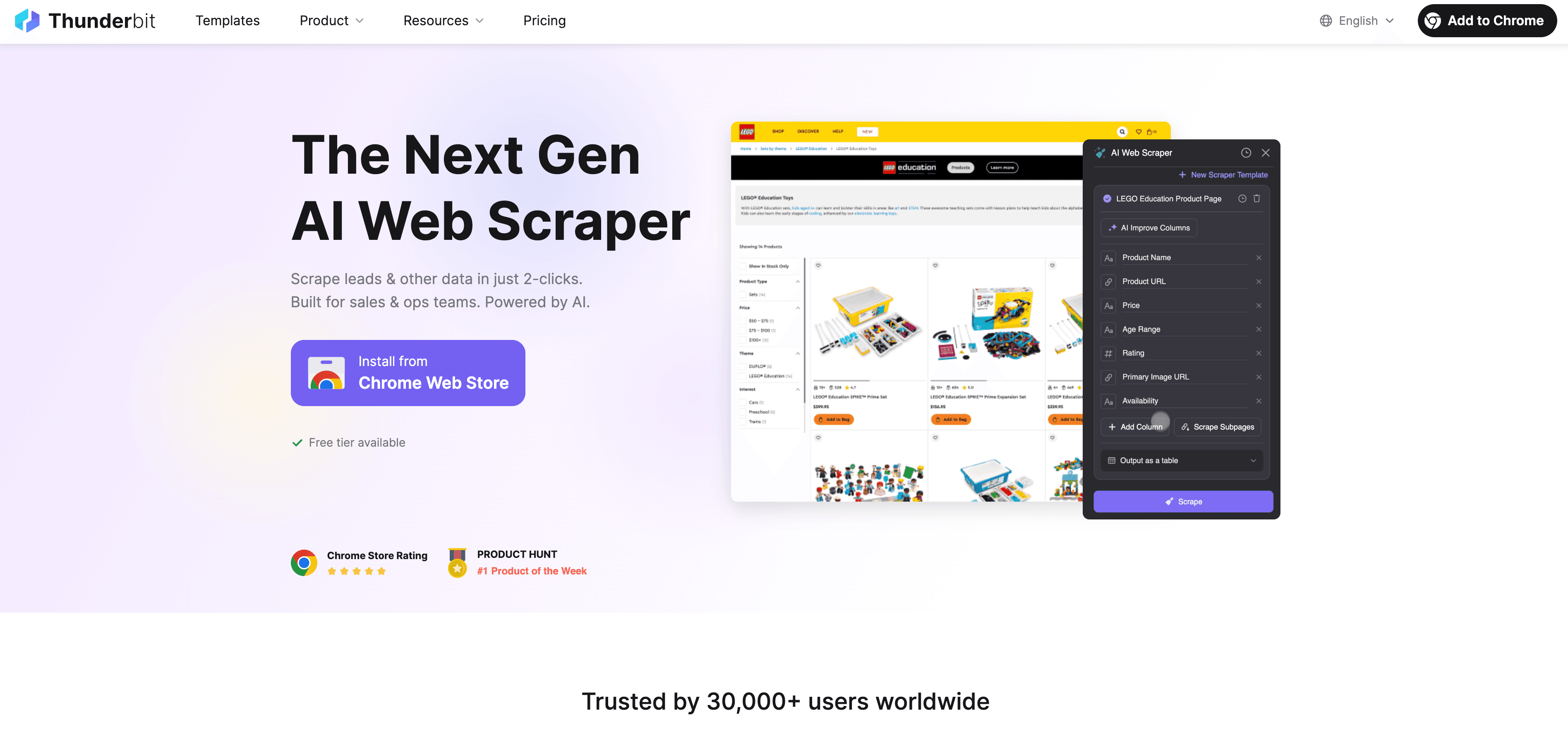
Thunderbit es un AI 웹 스크래퍼 (disponible como ) que te permite extraer tuits con video y sus metadatos de páginas de Twitter en solo unos clics. Es como tener un asistente digital: lee la página, identifica los datos clave (texto del tuit, URL del video, likes, retuits y más) y lo organiza todo en una tabla lista para exportar a Excel, Google Sheets, Notion o Airtable.
Paso a paso: extraer tuits con video usando Thunderbit
Así suelo usar Thunderbit para recopilar datos de videos en Twitter:
- Ve a la página de Twitter que quieres extraer. Puede ser una página de resultados de búsqueda (con
filter:videos), un feed de hashtag o la pestaña de Medios de un usuario. - Abre la extensión de Thunderbit. Haz clic en el icono de Thunderbit en tu navegador.
- Haz clic en “AI Suggest Fields”. La IA de Thunderbit analiza la página y sugiere columnas como Texto del Tuit, Usuario, Fecha, URL del Video, Likes, Retuits, etc.
- Revisa o ajusta los campos. Puedes renombrar, agregar o quitar columnas según lo que necesites. ¿Quieres la miniatura o el enlace directo al video? Thunderbit suele capturarlos automáticamente, pero puedes añadir instrucciones personalizadas si lo necesitas.
- Haz clic en “Scrape”. Thunderbit extrae todos los tuits cargados—gestionando la paginación y el scroll infinito por ti. Para grandes volúmenes, puede extraer .
- Exporta tus datos. Cuando termine, exporta los resultados a Excel, Google Sheets, Notion o Airtable con un solo clic. Sin costes extra ni líos.
Tip pro: Si quieres aún más detalles (como enlaces de video en alta calidad o número de respuestas), usa la función “Subpage Scraping” de Thunderbit para visitar cada tuit individual y enriquecer tu tabla.
Organiza y analiza tus datos de video
Con tus tuits de video en una hoja de cálculo, puedes:
- Ordenar por likes o retuits para ver qué videos funcionaron mejor.
- Filtrar por fecha o palabra clave para analizar tendencias a lo largo del tiempo.
- Etiquetar o categorizar videos (por ejemplo, promoción, testimonio, meme) para sacar insights más profundos.
Este método convierte el caos del feed de Twitter en datos útiles para marketing, investigación o análisis de la competencia. Por ejemplo, podrías descubrir que los videos de unboxing de usuarios sobre tu producto suben justo después de un lanzamiento, o que los videos promocionales de la competencia pegan más fuerte los fines de semana.
Consejos avanzados: estrategias para encontrar videos como un pro
¿Quieres ir un paso más allá? Aquí tienes algunos trucos avanzados que uso:
- Domina los operadores de búsqueda: Usa
filter:videos,from:,since:,min_retweets:ynear:directamente en la barra de búsqueda para resultados precisos. - Combina lógica: Usa AND, OR y NOT (el signo menos) para refinar tus búsquedas. Ejemplo:
"Tesla" OR "Elon Musk" filter:videos -SpaceX since:2025-01-01 - Extrae la pestaña de Medios de usuarios: Ve al perfil de un competidor, haz clic en “Medios” y usa Thunderbit para sacar todos sus tuits con video de una sola vez.
- Búsqueda inversa: Si tienes un clip de video, haz una captura de pantalla y usa Google Lens para rastrear el tuit original.
Combinando estas tácticas con la automatización de Thunderbit, puedes crear una base de datos viva de contenido en video de Twitter—sin perder tu fin de semana haciendo scroll.
Por qué el video en Twitter es clave para marketers y empresas
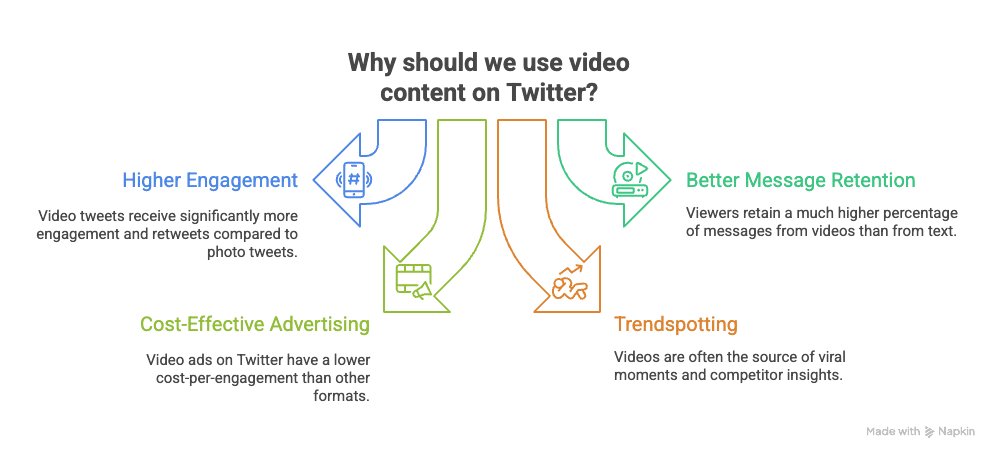
Vamos al grano: el video no es solo otro formato en Twitter, es el protagonista. Mira por qué:
- Más interacción: Los tuits con video reciben y son que los de solo foto.
- Mejor retención del mensaje: La gente retiene al verlo en video, frente al 10% al leerlo en texto.
- Publicidad más rentable: Los anuncios de video en Twitter tienen que otros formatos.
- Detección de tendencias y escucha social: Los momentos virales, testimonios de clientes y campañas de la competencia suelen empezar como videos en Twitter. Si no los sigues, te los pierdes.
Encontrar y analizar videos de Twitter de forma eficiente te ayuda a detectar tendencias antes, medir el rendimiento de campañas y entender qué conecta realmente con tu audiencia.
Thunderbit: tu aliado para investigar videos de Twitter de forma inteligente
Resumiendo, es mi herramienta favorita para descubrir videos en Twitter porque:
- Súper fácil de usar: Sin código, sin líos—solo “AI Suggest Fields” y “Scrape”.
- Detección de campos con IA: Thunderbit entiende la estructura de Twitter y sugiere las mejores columnas para extraer.
- Gestiona paginación y subpáginas: Extrae cientos (o miles) de tuits, incluso con scroll infinito o en varias páginas.
- Exportación gratuita y flexible: Manda tus datos a Excel, Google Sheets, Notion o Airtable—sin cargos extra.
- Plantillas reutilizables: Guarda tu configuración de extracción para futuros proyectos o investigaciones recurrentes.
Comparado con la búsqueda manual o los raspadores tradicionales, Thunderbit te ahorra horas y te da datos más limpios y útiles. Como dijo un usuario: “Solo tengo que hacer dos clics y los datos están listos en segundos” ().
| Método | Tiempo de configuración | Nivel técnico | Gestiona paginación | Exporta fácilmente | Detección de campos con IA | Programación |
|---|---|---|---|---|---|---|
| Búsqueda manual | Alto | Ninguno | No | No | No | No |
| Raspador tradicional | Medio | Alto | A veces | A veces | No | Rara vez |
| Thunderbit | Bajo | Ninguno | Sí | Sí | Sí | Sí |
Conclusión y puntos clave
Encontrar videos en Twitter no tiene por qué ser una misión imposible. Te recomiendo:
- Empieza con la búsqueda y el filtro de Medios de Twitter para resultados rápidos.
- Usa palabras clave, hashtags y operadores avanzados para afinar tus búsquedas.
- Aprovecha Thunderbit para automatizar la extracción, organización y análisis de tuits con video—sobre todo para investigaciones a gran escala o recurrentes.
- Exporta y analiza tus datos para detectar tendencias, medir interacción y mejorar tu estrategia de marketing o investigación.
Si quieres ahorrar tiempo y sacarle más jugo al contenido en video de Twitter, y pruébala gratis. Y si buscas más consejos sobre web scraping, automatización e investigación digital, visita el .
¡Feliz caza de videos—y que tu próximo hallazgo viral esté a solo un clic!
Preguntas frecuentes
1. ¿Cómo encuentro solo tuits con video en Twitter?
Usa la barra de búsqueda con tus palabras clave y luego haz clic en la pestaña “Medios” para filtrar tuits con imágenes o videos. Para mayor precisión, añade filter:videos a tu búsqueda o utiliza la Búsqueda Avanzada.
2. ¿Cuáles son las mejores palabras clave o hashtags para buscar videos?
Incluye la palabra “video” en tu búsqueda, usa hashtags relevantes (como los de eventos o campañas) y prueba descripciones comunes como “tráiler”, “demo” o “en vivo”. Por ejemplo: #TuMarca video unboxing.
3. ¿Cómo ayuda Thunderbit a encontrar videos en Twitter?
Thunderbit es un AI 웹 스크래퍼 que puede extraer tuits con video—including texto, URLs de video, estadísticas de interacción y más—de páginas de Twitter. Organiza estos datos en una tabla que puedes exportar a Excel, Google Sheets, Notion o Airtable.
4. ¿Puedo automatizar búsquedas o exportaciones regulares de videos en Twitter?
Puedes volver a ejecutar rápidamente plantillas de extracción guardadas para tus búsquedas o perfiles favoritos de Twitter cuando lo necesites.
5. ¿Por qué es tan importante el video en Twitter para marketers y empresas?
Los tuits con video reciben 10 veces más interacción, se comparten más y ayudan a las marcas a contar historias más completas. Encontrar videos de forma eficiente facilita la escucha social, el seguimiento de campañas y el análisis de tendencias—dándote ventaja en el dinámico mundo de Twitter.
Más información: